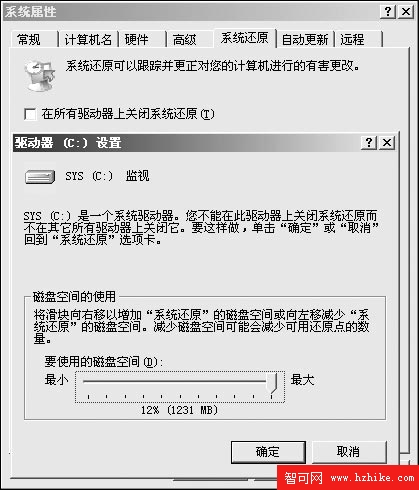由於Windows的系統還原操作起來非常簡單且能解決多數系統故障,因此很多朋友喜歡使用這個功能。但在執行系統還原操作時,有可能會因這樣或那樣的原因導致無法完成還原操作,一些朋友對此束手無策。
是的,一些朋友認為創建了系統還原點後就萬事大吉了,其實不然,創建的還原點在某些情況下很容易丟失,在執行“磁盤清理”時,如果在程序窗口的“其他選項”窗口中點擊了“系統還原”欄裡的“清理”按鈕,那麼系統將只保留最近一次創建的還原點,以前創建的其他還原點將會丟失。
另外,很多朋友認為刪除系統盤System Volume Information_restore{9E994495-CB58-480C-BCD9-7ECD6C95CA2D}目錄中的RPX(項中“X”為數字)文件夾可以刪除某一時間所創建的還原點(System Volume Information文件夾是隱藏的),這種觀點是不正確的。
因為“系統還原”是一種更改基本跟蹤工具,它創建的每一個還原點存儲的都是前一個還原點創建後系統發生的更改,這樣將減少磁盤空間的浪費且提高性能。因此所有的還原點之間存在依存關系點,如果刪除了較舊的RPX文件夾,則在系統還原時將失去以前創建還原點時系統所發生的改變,從而不能正確地進行系統還原。
看來,在清理文件和刪除系統還原點時還得小心。另外,在使用一些優化軟件提供的垃圾文件清除功能時也要小心,查看一下在掃描選項中是否包括系統還原點項,如果有最好取消該選項。另外,需要注意,當暫時關閉系統還原時將會清除所有(包括最近創建的)還原點。因此當重新啟用系統還原時,最好在系統還原程序中手工創建一個還原點。
系統也會智能地刪除一些舊的還原點。默認情況下,有12%的自由磁盤空間用於存儲還原點(如圖所示),如果保存的還原點超過了這個空間,系統將會采用FIFO(first in/first out)存儲方式,即新的還原點會覆蓋較老的還原點。
另外,如果系統還原所在的磁盤分區沒有可用空間,那麼系統還原將自動清除所有還原點以便釋放更多的磁盤空間,這些都會造成系統還原點的丟失。
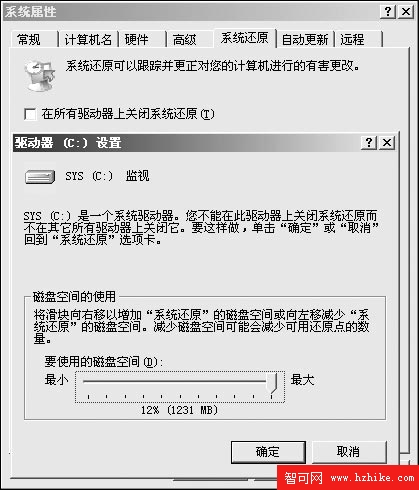
驅動器設置
如果不減少用於保存還原點的系統空間,並保證該分區上有足夠的自由空間,就可以避免因空間問題導致的還原點丟失了。
這是首要條件,但並不是說可以完全保證還原點不丟失。因為默認情況下,保存了超過90天的還原點會被系統自動清除。盡管我們可以手動修改這個值,不過我個人認為,90天的時限基本上夠用了。
如此說來,最保險的辦法還是備份還原點了。這一備份可以通過備份根目錄下的System Volume Information文件夾的方法來解決。如果是NTFS分區,還需要為System Volume Information文件夾添加設置“Administrators”組的訪問權限為“完全控制”。另外,如果是直接利用壓縮工具(如WinRAR或WinZip)壓縮備份則會出錯。如果是雙系統的話,可以在其他系統下進行備份操作。
有時還原點雖然完好無缺,但在還原時由於安裝在本機上的病毒實時監控程序不能清除還原點中的病毒,也會導致無法還原。遇到這種情況,最好是先殺毒再還原。如果一時殺不了毒而又需要還原,則可以關閉殺毒軟件實時監控程序後再進行系統還原。
另外,如果無法進入Windows執行系統還原,則可以到安全模式下操作;如果在安裝模式下也不行,可以嘗試到帶命令行的安全模式或系統故障恢復控制台中執行“%systemroot%system32 estore strui.exe”命令來打開系統還原程序,從而進行系統還原。
造成系統還原無法進行的原因有很多,例如還有可能是系統還原功能丟失了,這時可以進入系統盤WindowsINF目錄,然後右擊sr.inf文件並點擊“安裝”,最後插入系統安裝光盤並根據提示重新安裝。另外,如果停止了System Restore Service服務也將無法執行系統還原。朋友們可根據實際情況分析解決。